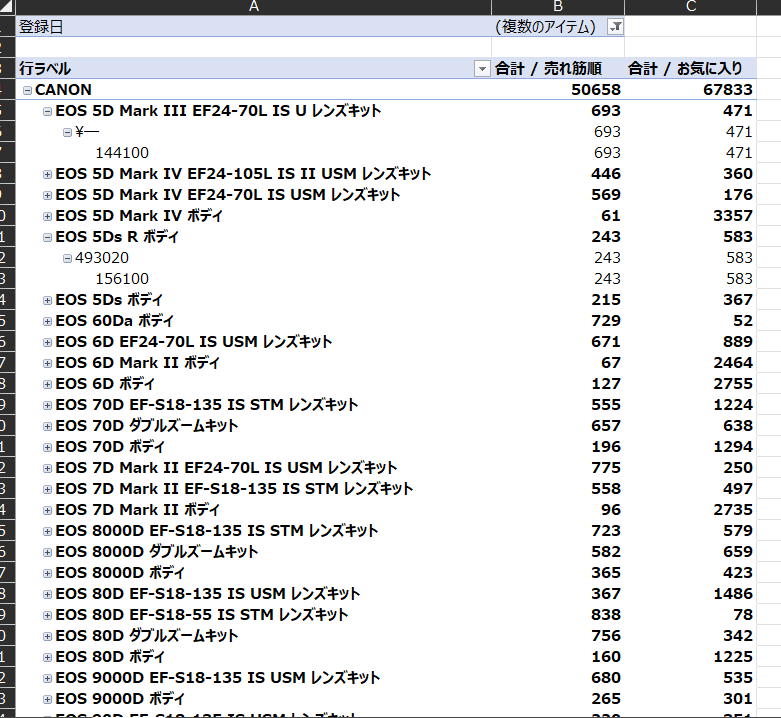仕事のために、特定の価格比較サイトからカメラ製品の情報を取得しました。初めての試みとして、630種類のデジタルカメラの詳細情報をExcelに入力することにしました。手作業だけでは困難だったため、保存していたHTMLファイルから必要なデータを抽出するために、Pythonの正規表現ライブラリ(re)を使用してHTML構造を解析しました。HTML解析には通常BeautifulSoupが使用されますが、大量のデータ(600KB)を処理する際にパフォーマンスの問題が発生したため、正規表現を使用することにしました。この作業には3日かかりましたが、すべての製品詳細データをExcelに格納することができました。
また、価格や売上の動向を把握するために、初めてピボットテーブルを使用しました。特に「おすすめのピボットテーブル」は視覚的に非常にわかりやすく、有用でした。
初めてピボットテーブルを使用する際には、まず「おすすめのピボットテーブル」を選択し、作成します。フィールドリストから行ラベルに「メーカー名」、「商品名」、「新品価格」、「中古価格」をドラッグします。列ラベルには「売れ筋順位」と「ユーザーがこの製品をお気に入りに入れた人数」を表示します。フィルターを使用して、2013年以降に発売された製品に絞り込みます。
これにより、メーカー別に製品名が表示され、その右側に売れ筋順位とユーザーがお気に入りに入れた数が表示されます。さらに各製品をクリックすると、新品価格と中古価格が表示されます。これにより、売れ筋製品の相場を客観的なデータに基づいて分析することが可能となります。
Excelのピボットテーブルは強力な機能であり、データ分析のための重要なツールです。ぜひ活用してみてください。ご意見やご質問がありましたら、お気軽にコメントください。